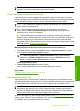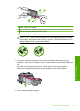User Guide
Yeni takılan yazıcı kartuşlarını hizalamak için
1. Yazıcı kartuşlarını takmadan önce giriş tepsisinde Letter veya A4 boyutunda
kullanılmamış düz beyaz kağıt olduğundan emin olun.
Kartuşlar takılınca ürün yazıcı kartuşu hizalama sayfası yazdırır.
2. Yazıcı kartuşu hizalama sayfasını yazdırı lacak yüzü aşağı bakacak biçimde camın
sağ köşesine, üst kenarı sağ tarafa gelecek şekilde yerleştirin.
3. Tara düğmesine basın.
Ürün yaz
ıcı kartuşlarını hizalar. Yazıcı kartuşu hizalama sayfasını geri dönüşüm
döngüsüne katın veya atın.
Yazıcı kartuşlarını HP Photosmart Yazılımından hizalamak için
1. Giriş tepsisine Letter veya A4 boyutunda kullanılmamış düz beyaz kağıt yerleştirin.
2. HP Çözüm Merkezi öğesinde Ayarlar'ı tıklatın, Yazdırma Ayarları'nın üzerine gelin,
ardından Yazıcı Araç Kutusu'nu tıklatın.
Not Yazıcı Araç Kutusu'nu Yazdırma Özellikleri iletişim kutusundan da
açabilirsiniz. Yazdırma Özellikleri iletişim kutusunda Özellikler sekmesini
tıklatın ve ardından Yazıcı Hizmetleri öğesini tıklatın.
Yazıcı Araç Kutusu görüntülenir.
3. Aygıt Hizmetleri sekmesini tıklatın.
4. Yazıcı Kartuşlarını Hizala'yı tıklatın.
Ürün, yazıcı kartuşu hizalama sayfası yazdırır.
5. Yazıcı kartuşu hizalama sayfasını, basılı yüzü üstte olacak biçimde camın sağ ön
köşesine yerleştirin.
6. Tara düğmesine basın.
Ürün yazıcı kartuşlarını hizalar. Yazıcı kartuşu hizalama sayfasını geri dönüş
üm
döngüsüne katın veya atın.
İlgili konular
“
Kontrol paneli düğmeleri” sayfa 10
Yazıcı kartuşlarını temizleme
Bir yazıcı kartuşunu ilk kez taktıktan sonra yapılan otomatik sınama raporu renk
çizgilerinin arasında çizgilenme, beyaz çizgiler veya bir renkte bulanıklık olduğunu
gösteriyorsa bu özelliği kullanın. Bu işlem mürekkep sarfiyatına neden olduğu ve
mürekkep püskürtme uçlarının kullanım süresini kısalttığı için, yazıcı kartuşlarını gereksiz
yere temizlemeyin.
Bölüm 10
74 HP All-in-One bakımı
HP All-in-One bakımı